Utilisation du contrôleur d'état, Affichage de l'état de l'imprimante – QuickLabel 200 Kiaro! Manuel d'utilisation
Page 58
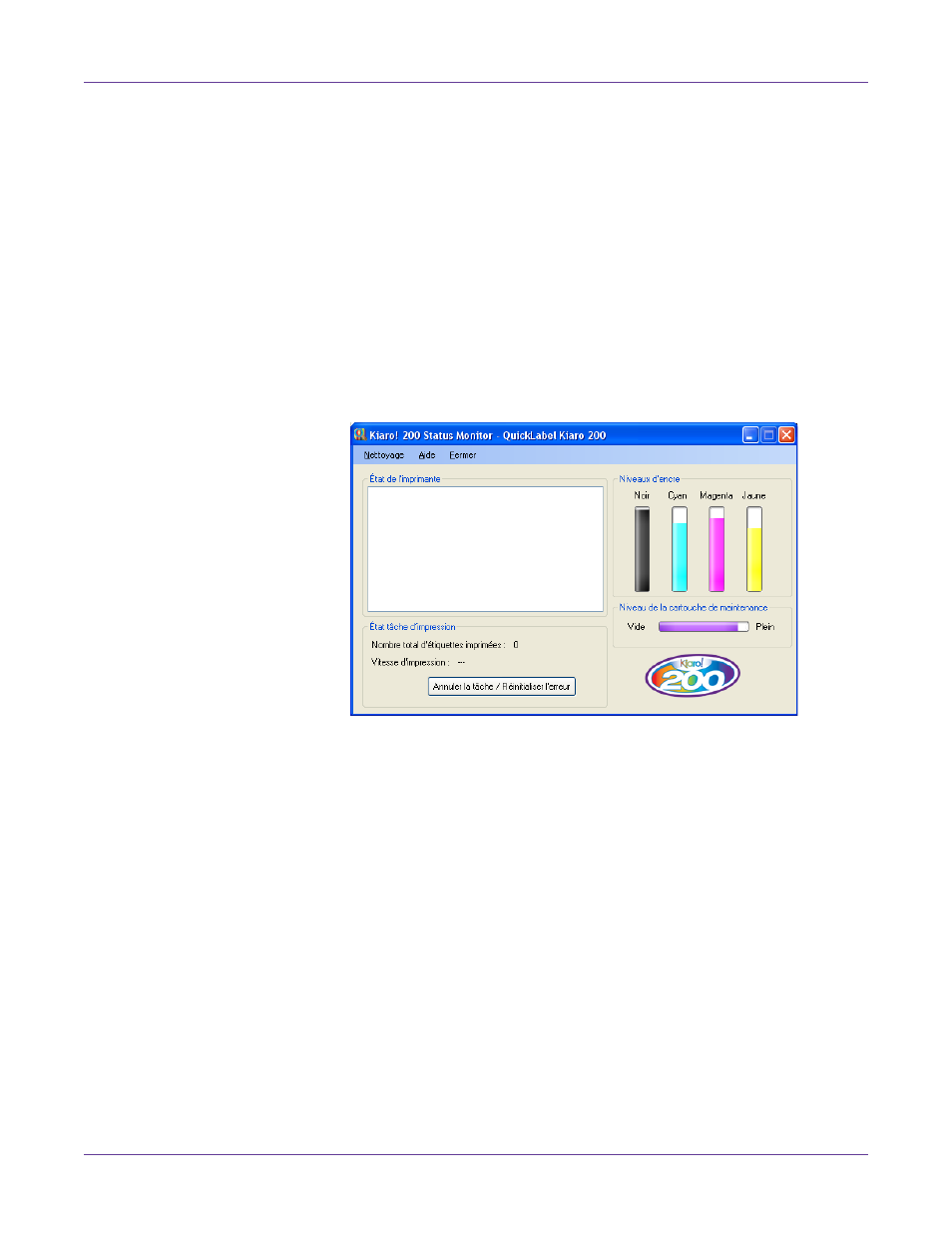
Conception et impression d'étiquettes
46
Guide d’utilisation de la Kiaro! 200
Utilisation du Contrôleur d'état
Affichage de l'état de l'imprimante
1
Ouvrez le Contrôleur d'état de la Kiaro! 200. Vous pouvez accéder au Contrôleur
d'état à partir du menu Démarrer de Windows, de l'Utilitaire de maintenance de
la Kiaro! 200 ou du pilote d'impression.
•
Dans le menu Démarrer de Windows, sélectionnez
Démarrer > Tous les
programmes > QuickLabel Kiaro! 200 > Contrôleur d'état de la Kiaro! 200
•
Sur l'Utilitaire de maintenance de la Kiaro! 200, sélectionnez
Contrôleur
d'état
.
•
Sur l'Utilitaire de maintenance de la Kiaro! 200, sélectionnez
Contrôleur
d'état
depuis l'onglet
État
.
2
Vous pouvez afficher des informations d'état dans la zone État de l'imprimante.
Cette zone affiche des messages d'information, d'erreur et d'avertissement en lien
avec l'état actuel de votre imprimante.
3
Si nécessaire, vous pouvez lancer le nettoyage des têtes d'impression si
l'imprimante est en mode Prête, Veille ou En pause.
Trois options de nettoyage vous sont proposées (léger, moyen et complet) pour
chaque tête d'impression. Commencez par un nettoyage léger, puis imprimez une
étiquette de test. Si le problème n'est pas résolu, recommencez avec un nettoyage
moyen. Si le problème n'est toujours pas résolu, procédez à un nettoyage complet.
Si le problème n'est toujours pas résolu après plusieurs nettoyages complets,
contactez l'Assistance technique.
4
Si nécessaire, vous pouvez consulter des rubriques d'aide en sélectionnant
Aide >
Rubriques d'aide
.